MOV视频格式文件受损打不开?这些方法帮你轻松修复
现在的年轻人和学生都很喜欢使用苹果设备,包括手机、平板以及mac电脑,会下载一些mov格式的视频工作资料或者学习资料,可有时播放时系统提示错误无法播放,搞得人很是心烦。不过这些视频素材很是重要,如果说不能够正常播放,会影响到工作和学习,于是一些人就希望快速的恢复它。那么,mov视频损坏无法播放怎么修复?
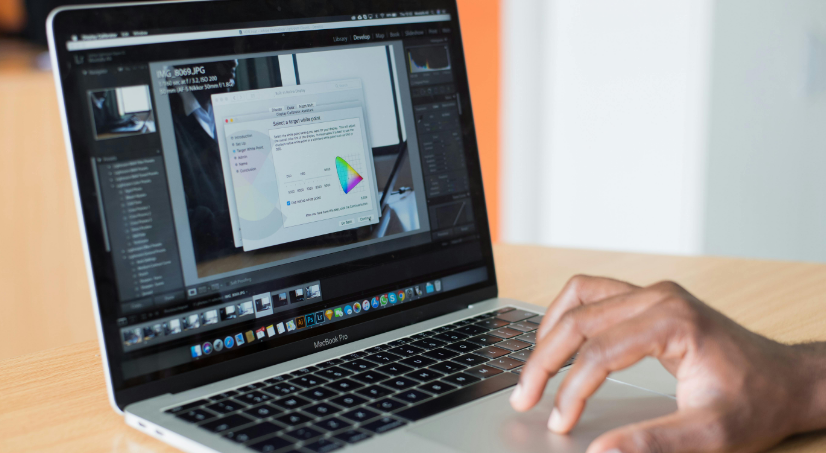
一、初步检查与备份
在尝试修复MOV视频文件之前,首先要做的是对文件进行初步的检查,并确保有备份。检查文件的完整性,包括文件大小、名称和存储位置是否异常。如果可能的话,尝试用多个视频播放器(如VLC、QuickTime等)打开文件,以确定问题是否普遍存在。
同时,备份受损的MOV文件至关重要。备份可以防止在修复过程中文件进一步损坏,也为后续的修复尝试提供了保障。你可以将文件复制到外部硬盘、云存储或创建文件的副本。
二、使用牛学长文件修复工具修复视频
牛学长文件修复工具有着操作简单,修复速度快,修复成功率高的特点,修复步骤很简单,由于这款软件是电脑端软件,所以需要先将手机中的mov视频损坏文件导入到电脑端,接下来只要简单几步便可。
第1步:上传视频文件
在电脑上启动牛学长文件修复软件,在主界面左侧单击“视频修复”选项卡。然后选择“修复视频”并单击其下方的“开始”按钮。
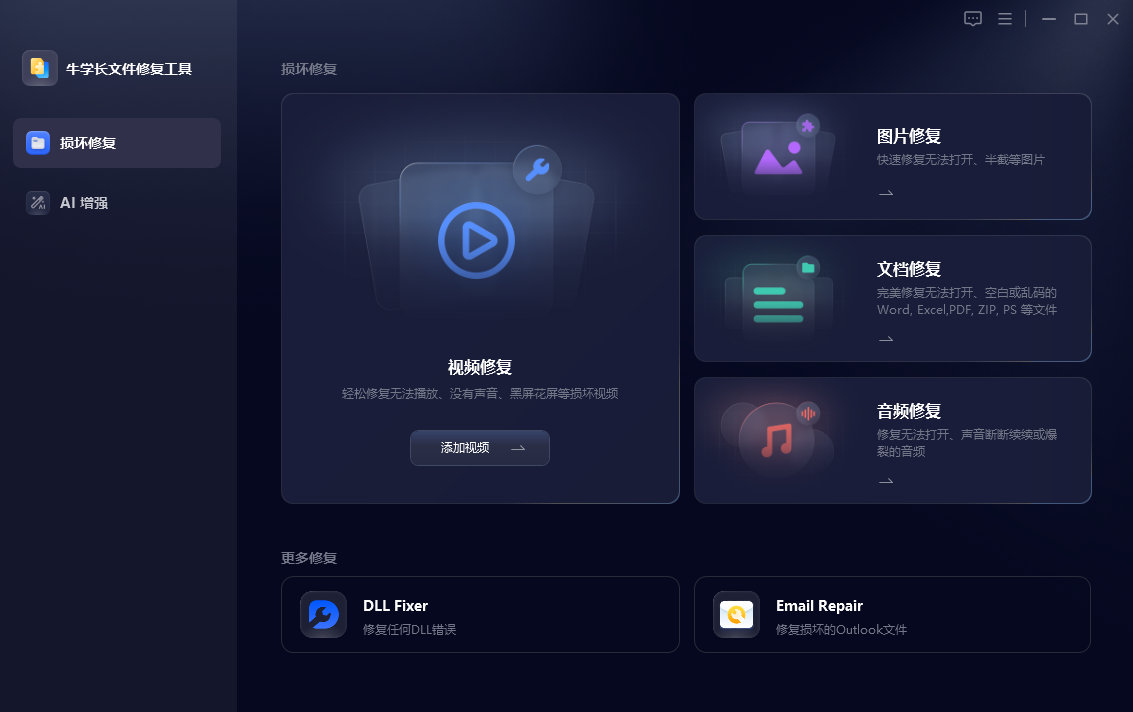
第2步:修复视频文件
进入“待修复列表”页面之后,导入视频文件以开始修复,点击“开始修复”后软件开始修复视频文件。
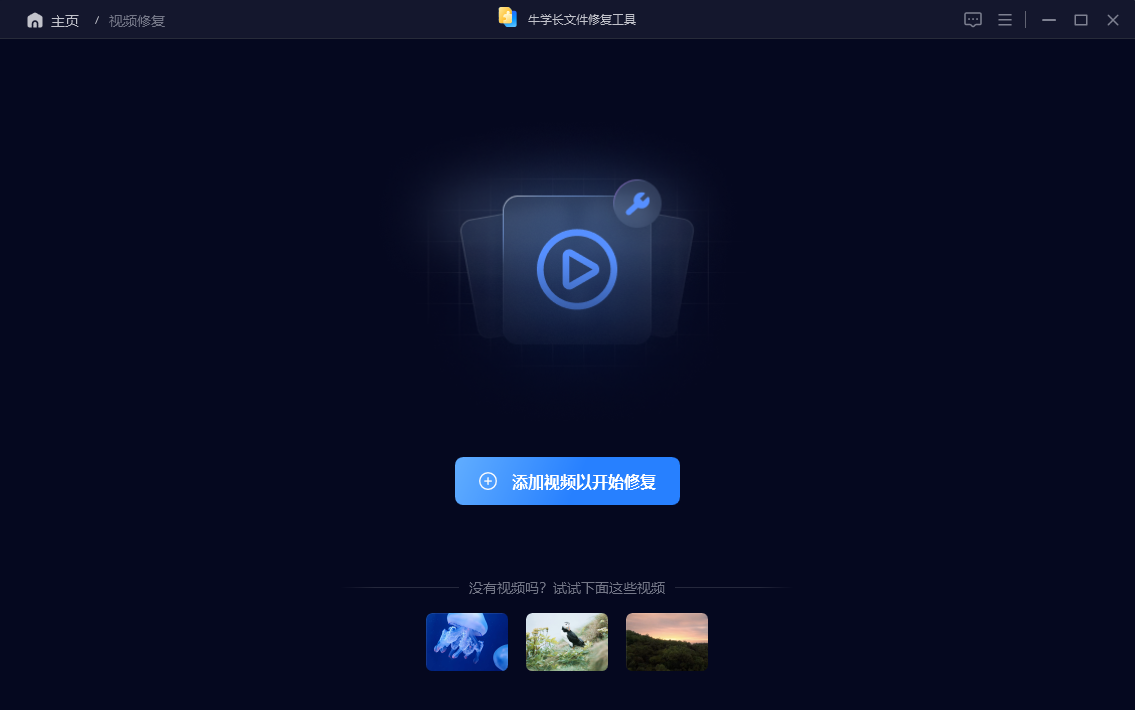
第3步:预览和导出文件
等待修复成功后,我们可以点击“修复结果”进入列表,可点击视频在线预览效果,预览后即可点击视频右侧的“导出”按钮导出单个视频,或者点击右上角的“导出所有”导出列表中的所有视频。
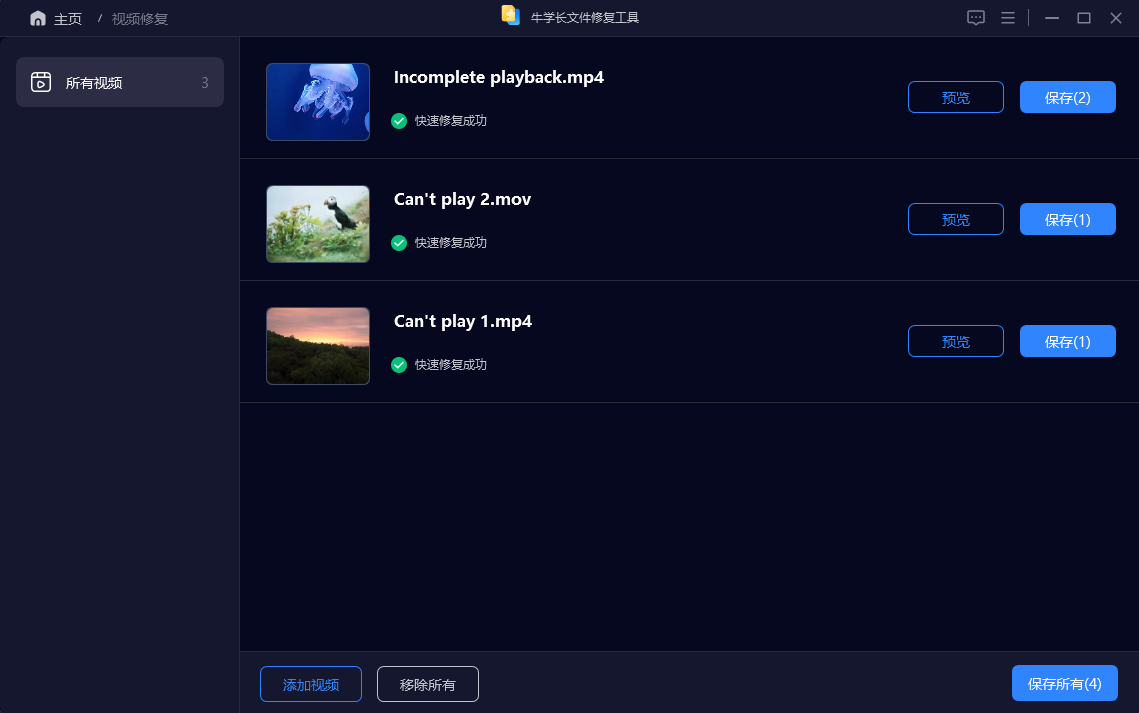
三、使用VLC等播放器尝试修复
VLC不仅是一款功能强大的视频播放器,还内置了一些简单的修复功能,可以帮助修复轻微损坏的MOV文件。打开VLC播放器,选择“媒体”选项,然后点击“转换/保存”。在弹出的窗口中添加受损的MOV视频文件,选择输出格式(仍选择MOV格式),点击“开始”按钮,VLC会尝试修复视频并生成一个新文件。
四、使用FFmpeg命令行工具
FFmpeg是一款强大的命令行工具,专门用于处理各种视频和音频文件。它不仅支持视频的格式转换,还可以用来修复损坏的MOV文件。你需要下载并安装FFmpeg工具,并将其添加到系统的环境变量中。然后,打开命令提示符或终端,输入修复命令来修复MOV文件。
以上便是关于mov视频修复的方法介绍,相信看完本文后,如何修复mov视频损坏的问题就可以解决了,遇到的损坏视频很容易就能修复了。有需要的朋友赶紧试试吧。







